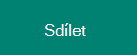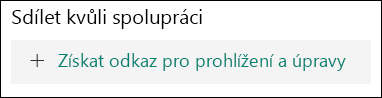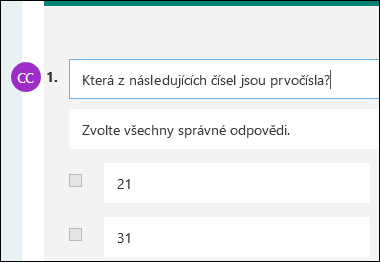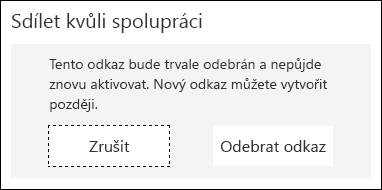Pomocí Microsoft Forms můžete pozvat další vyučující ke spolupráci na kvízech, které vytvoříte k hodnocení studentů nebo jiných pracovních produktů. Když chcete kvíz nebo formulář nasdílet spolupracovníkům, vytvoří se zvláštní odkaz, který jim umožní zobrazit kvíz nebo formulář, na kterém jste začali pracovat, a dělat změny jeho návrhu. Všichni přispěvatelé kvízu nebo formuláře můžou také zobrazovat, upravovat a odstraňovat odpovědi. V Microsoft Teams pro vzdělávání můžou pozvaní vyučující sdílet kvíz nebo formulář s ostatními tak, že jim pošlete odkaz pro spolupráci ve formuláři.
Sdílení kvízu nebo formuláře kvůli spolupráci
-
Přihlaste se k Microsoft365.com.
-
Vyberte Forms nebo Aplikace > Forms.
-
Otevřete kvíz nebo formulář, na kterém chcete spolupracovat.
-
Vyberte Sdílet.
-
Vyberte Další možnosti > Spolupracovat nebo Duplikovat.
-
Vyberte + Ga odkaz pro zobrazení a úpravy a vygenerujte odkaz, který můžete použít k pozvání ostatních k přidání a úpravám obsahu, zobrazení odpovědí a sdílení s ostatními.
-
Vyberte, kdo má k tomuto formuláři přístup, a to výběrem z rozevíracího seznamu (Kdokoli s účtem M365, jenom lidé z vaší organizace nebo jenom konkrétní lidé z vaší organizace).
-
-
Pokud chcete odkaz sdílet, vyberte + Získat odkaz, který chcete duplikovat , a povolte ostatním používat váš formulář jako šablonu a vytvořit si ho jako vlastní. Tím se nezmění vaše verze formuláře. Duplikovat bude moct každý, kdo má odkaz. Odpovědi nebudou shromažďovány.
-
Nasdílejte formulář s ostatními tak, že odkaz vložíte do e-mailu jiným vyučujícím nebo do sdíleného prostoru, například do poznámkového bloku OneNotu.
Poznámky:
-
Když sdílíte kvíz nebo formulář pro spolupráci, zůstane ve vašem profilu, ale ostatní uživatelé je můžou zobrazit a upravovat prostřednictvím této sdílené adresy URL. V horní části kvízu nebo formuláře, který jste nasdíleli, uvidíte počáteční ikony pro každou osobu, která formulář upravuje.
-
-
-
Microsoft Forms také zobrazí ikony přispěvatelů vedle každého aktuálně upravovaného oddílu.
Ukončení sdílení kvízu nebo formuláře
Když budete chtít spolupráci zastavit, deaktivujte odkaz pro sdílení.
-
Otevřete kvíz nebo formulář, na kterém teď spolupracujete.
-
Vyberte Sdílet a pak vyberte tlačítko koše Odstranit.
-
Po zobrazení výzvy k odebrání odkazu pro spolupráci vyberte Odebrat odkaz.
Poznámka: Když odkaz pro spolupráci odeberete, nemůžete ho znovu aktivovat. Pokud potřebujete na tomto kvízu nebo formuláři znovu spolupracovat, vytvořte nový odkaz pro spolupráci a nasdílejte ho stejným vyučujícím.
Další informace
Vytvoření kvízu s Microsoft Forms
Kontrola a sdílení výsledků kvízu